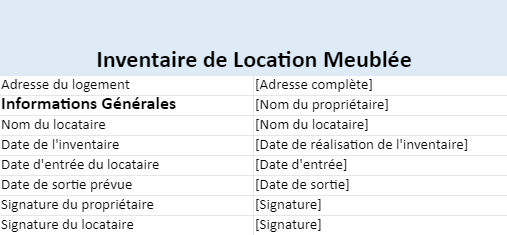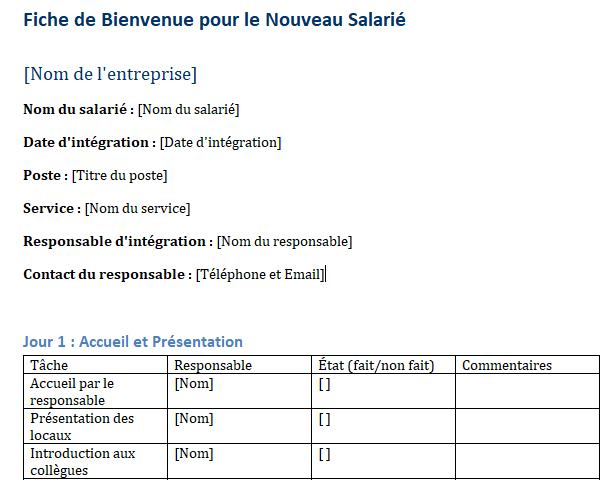Créer un Tableau de Bord RH dans Excel – Guide Complet
Dans ce tutoriel, nous allons apprendre à créer un tableau de bord RH dans Excel étape par étape.
La gestion des ressources humaines (RH) est une fonction cruciale au sein de toute organisation, qu’elle soit petite, moyenne ou grande. Pour prendre des décisions éclairées et efficacement gérer le capital humain, les professionnels des RH ont besoin d’accéder à des informations précises et actualisées. C’est là qu’intervient le tableau de bord RH, un outil puissant conçu pour collecter, visualiser et analyser les données liées aux employés, aux performances, à la rémunération, à la formation, à la diversité, et bien plus encore.
Le Contexte de la Création d’un Tableau de Bord RH
La création d’un tableau de bord RH est une réponse aux besoins des entreprises en matière de gestion RH. Dans un environnement professionnel en constante évolution, il est essentiel pour les RH de disposer d’informations en temps réel pour :
Optimiser la prise de décision
Les décisions relatives à l’embauche, à la formation, à la rémunération, à la gestion des performances et à d’autres aspects des RH doivent être basées sur des données tangibles. Un tableau de bord RH permet aux professionnels des RH et aux décideurs de disposer d’informations cruciales pour prendre des décisions stratégiques.
Suivre et améliorer les performances
Le suivi des performances des employés est un élément essentiel de la gestion des ressources humaines. Un tableau de bord RH permet de surveiller les indicateurs clés de performance (KPI) et de mettre en évidence les domaines qui nécessitent une amélioration.
Gérer les coûts et les avantages
La gestion efficace de la rémunération et des avantages sociaux est cruciale pour le bien-être des employés et la santé financière de l’entreprise. Un tableau de bord RH aide à suivre les coûts liés à la rémunération, à gérer les avantages sociaux et à garantir l’équité salariale.
Favoriser la diversité et l’inclusion
La diversité et l’inclusion sont devenues des priorités pour de nombreuses organisations. Un tableau de bord RH peut aider à suivre la répartition des employés par genre, par âge, par origine ethnique, et par catégorie de handicap, facilitant ainsi la création de politiques et de programmes inclusifs.
Améliorer la satisfaction des employés
La satisfaction des employés est un élément clé de la rétention du personnel et de la productivité. Un tableau de bord RH permet de surveiller les indicateurs de satisfaction, d’identifier les problèmes potentiels et de prendre des mesures pour les résoudre.
Dans ce contexte, la création d’un tableau de bord RH dans Excel offre une solution flexible et personnalisable pour les professionnels des RH. Cela leur permet de répondre aux besoins spécifiques de leur organisation et de jouer un rôle stratégique dans la gestion du capital humain. Dans les sections suivantes de cet article, nous allons vous guider à travers les étapes pour créer un tableau de bord RH efficace dans Excel.
Qui devrait créer un tableau de bord RH ?
La création d’un tableau de bord RH peut être une tâche importante et stratégique au sein d’une organisation. Plusieurs parties prenantes peuvent être responsables de sa création, en fonction de la taille de l’entreprise, de sa structure organisationnelle et de ses besoins spécifiques en matière de gestion des ressources humaines. Voici quelques-unes des parties prenantes qui pourraient être impliquées dans la création d’un tableau de bord RH :
Le département des ressources humaines (RH)
Le département RH est souvent le principal responsable de la création et de la gestion du tableau de bord RH. Les professionnels des RH ont une connaissance approfondie des besoins en matière de gestion des ressources humaines de l’entreprise, et ils sont en mesure de collecter, d’analyser et de présenter les données pertinentes.
Les gestionnaires et responsables d’équipe
Les gestionnaires et responsables d’équipe jouent un rôle clé dans la collecte des données relatives aux performances individuelles de leurs équipes. Ils peuvent contribuer en fournissant des informations sur les évaluations de performance, les objectifs atteints et d’autres données pertinentes.
Les professionnels de la gestion des données
Dans de grandes organisations, il peut y avoir une équipe dédiée à la gestion des données. Ces experts peuvent aider à extraire, à traiter et à consolider les données provenant de différentes sources, ce qui est essentiel pour la création d’un tableau de bord RH complet.
Les décideurs et la direction
Les membres de la haute direction et les décideurs de l’entreprise doivent être impliqués dans la création du tableau de bord RH, car ils utilisent souvent ces informations pour prendre des décisions stratégiques. Le tableau de bord doit être aligné sur les objectifs et la stratégie globale de l’entreprise.
Les experts en informatique
Si l’entreprise utilise des systèmes de gestion des ressources humaines (HRIS) ou d’autres logiciels spécifiques, les experts en informatique peuvent jouer un rôle essentiel dans l’intégration des données dans le tableau de bord RH.
Les consultants externes
Dans certains cas, une entreprise peut faire appel à des consultants externes spécialisés dans la création de tableaux de bord RH. Ces experts apportent leurs connaissances et leur expérience pour concevoir des tableaux de bord adaptés aux besoins spécifiques de l’entreprise.
Il est important de noter que la création d’un tableau de bord RH est généralement un processus collaboratif impliquant plusieurs parties prenantes. Les RH devraient travailler en étroite collaboration avec les gestionnaires, les experts en données et d’autres parties prenantes pour s’assurer que le tableau de bord répond aux besoins de l’entreprise et qu’il reflète les objectifs stratégiques en matière de gestion des ressources humaines. En fin de compte, le tableau de bord RH doit être un outil précieux pour la prise de décision et la gestion efficace du capital humain de l’entreprise.
Comment créer un tableau de bord RH efficace dans Excel ?
Les tableaux de bord RH jouent un rôle essentiel dans la gestion des ressources humaines au sein d’une organisation. Ils permettent de visualiser rapidement et efficacement les données clés liées aux employés, aux performances, à la rémunération, et bien plus encore. Excel est un outil puissant pour créer des tableaux de bord RH personnalisés qui facilitent la prise de décisions éclairées. Dans cet article, nous allons vous guider à travers les étapes pour créer un tableau de bord RH dans Excel.
Collecte de données
La première étape pour créer un tableau de bord RH est de collecter les données nécessaires. Les sources de données peuvent inclure des feuilles de calcul Excel, des bases de données, des fichiers CSV ou même des systèmes de gestion des ressources humaines (HRIS). Assurez-vous que les données sont complètes, précises et à jour.
Définir les objectifs du tableau de bord
Avant de commencer à concevoir votre tableau de bord, il est essentiel de définir clairement vos objectifs. Que souhaitez-vous suivre ou analyser ? Il peut s’agir de mesurer la rotation du personnel, de surveiller les performances des employés, de gérer les demandes de congés, etc. Cette étape vous aidera à déterminer les indicateurs clés de performance (KPI) que vous devrez inclure.
Planification de la structure
Une fois que vous avez défini vos objectifs, planifiez la structure de votre tableau de bord. Identifiez les différentes sections et graphiques que vous souhaitez inclure. Les éléments communs dans un tableau de bord RH incluent les graphiques en barres, les graphiques circulaires, les tableaux croisés dynamiques, les jauges, etc.
Création des graphiques
Utilisez les outils de graphiques d’Excel pour représenter visuellement vos données. Par exemple, vous pouvez créer un graphique en barres pour afficher la répartition des employés par département ou un graphique circulaire pour montrer la répartition des niveaux d’ancienneté. Assurez-vous de choisir le type de graphique approprié pour chaque KPI.
Ajouter des tableaux de données
En plus des graphiques, il est important d’inclure des tableaux de données pour fournir des détails supplémentaires. Vous pouvez utiliser des tableaux Excel pour afficher des informations telles que les noms des employés, les salaires, les dates d’embauche, etc.
Utiliser des formules et des fonctions Excel
Excel offre de puissantes fonctions et formules qui peuvent vous aider à calculer des indicateurs RH importants, tels que le taux de rotation du personnel, le taux d’absentéisme, ou le coût par employé. Utilisez des formules pour automatiser ces calculs et maintenir vos données à jour.
Mise en forme et design
Une mise en forme efficace est essentielle pour rendre votre tableau de bord RH facile à lire et à interpréter. Choisissez une palette de couleurs professionnelle, utilisez des titres et des libellés clairs, et veillez à ce que les éléments soient bien alignés. Vous pouvez également ajouter des icônes ou des images pour améliorer la convivialité.
Mise à jour régulière
Votre tableau de bord RH doit être mis à jour régulièrement pour refléter les dernières données. Pour simplifier ce processus, vous pouvez utiliser des liaisons de données ou des requêtes pour extraire automatiquement les données de vos sources.
Partage et collaboration
Enfin, décidez comment vous allez partager et collaborer sur votre tableau de bord RH. Excel vous permet de partager votre tableau de bord en ligne ou de le convertir en un format plus convivial pour les présentations.
En conclusion, créer un tableau de bord RH dans Excel peut grandement simplifier la gestion des ressources humaines en permettant une visualisation claire des données essentielles. En suivant ces étapes, vous pouvez concevoir un tableau de bord RH efficace qui facilitera la prise de décisions stratégiques au sein de votre organisation. N’oubliez pas de mettre à jour régulièrement vos données pour maintenir la pertinence de votre tableau de bord.
Modèle de Tableau de Bord des Effectifs
| Département | Nombre d’Employés | Taux de Rotation | Nouvelles Embauches | Départs | Salaire Moyen ($) |
|---|---|---|---|---|---|
| Ressources Humaines | 50 | 10% | 5 | 4 | 4,200 |
| Finances | 40 | 8% | 3 | 5 | 4,800 |
| Ventes | 120 | 15% | 10 | 18 | 5,500 |
| Production | 80 | 12% | 7 | 10 | 4,000 |
| Total | 290 | 11.25% | 25 | 37 | 4,600 |
Dans ce modèle, vous pouvez personnaliser les départements, les indicateurs (nombre d’employés, taux de rotation, nouvelles embauches, départs, salaire moyen, etc.), ainsi que les valeurs spécifiques à votre entreprise. Vous pouvez également utiliser Excel pour calculer automatiquement le taux de rotation et le salaire moyen à l’aide de formules.
Modèle simplifié pour un tableau de bord de la formation et du développement :
| Employé | Formation 1 (heures) | Formation 2 (heures) | Compétences acquises | Besoins en formation |
|---|---|---|---|---|
| John Doe | 12 | 8 | Langues étrangères | Leadership |
| Jane Smith | 10 | 15 | Gestion du temps | Communication |
| Bob Johnson | 8 | 5 | Excel avancé | Résolution de conflits |
| Sarah Williams | 15 | 12 | Gestion de projet | Gestion du stress |
| Total | Total : 45 | Total : 40 |
Modèle simplifié pour un tableau de bord de la gestion du temps et des congés :
| Employé | Heures supplémentaires (heures) | Taux d’absentéisme (%) | Congés payés pris (jours) | Congés maladie (jours) |
|---|---|---|---|---|
| John Doe | 5 | 4% | 15 | 2 |
| Jane Smith | 3 | 2% | 20 | 1 |
| Bob Johnson | 8 | 6% | 10 | 3 |
| Sarah Williams | 2 | 1% | 18 | 0 |
| Total | Total : 18 | Moyenne : 3.25% | Total : 63 | Total : 6 |
Modèle simplifié pour un tableau de bord de la satisfaction des employés :
| Employé | Enquête de satisfaction (échelle de 1 à 5) | Taux de rétention (%) | Problèmes signalés | Événements de reconnaissance |
|---|---|---|---|---|
| John Doe | 4 | 95% | Aucun | 2 |
| Jane Smith | 5 | 92% | Aucun | 3 |
| Bob Johnson | 3 | 88% | 2 | 0 |
| Sarah Williams | 4 | 96% | Aucun | 1 |
| Total | Moyenne : 4 | Moyenne : 92.75% | Total : 2 | Total : 6 |
Vous pouvez personnaliser ces modèles en fonction des besoins spécifiques de votre organisation en ajoutant d’autres colonnes pour des informations supplémentaires ou en utilisant des graphiques pour visualiser les données. Ces modèles simplifiés servent de point de départ pour la création de tableaux de bord RH plus complets et personnalisés dans Excel.
Les Principaux Indicateurs de Performance RH : Suivre et Optimiser la Gestion des Ressources Humaines
Ces KPI vous permettent de mesurer et de suivre divers aspects de la gestion des ressources humaines au sein de votre organisation :
Bien sûr, voici le tableau des indicateurs de performance RH divisé en deux parties, chacune ayant son sous-titre :
Recrutement et de Performance des Employés
| Catégorie RH | KPI | Description |
|---|---|---|
| Recrutement et Embauche | Taux de rotation du personnel | Pourcentage d’employés qui quittent l’entreprise. |
| Délai moyen de recrutement | Nombre moyen de jours nécessaires pour embaucher un candidat. | |
| Coût par embauche | Coût moyen de recrutement par nouveau salarié. | |
| Taux de rétention | Pourcentage d’employés qui restent dans l’entreprise. | |
| Temps de remplissage des postes | Délai moyen pour pourvoir un poste vacant. | |
| Performance des Employés | Taux de réalisation des objectifs | Pourcentage d’objectifs atteints par les employés. |
| Évaluations de performance | Évaluations moyennes des performances individuelles. | |
| Formation par employé | Nombre moyen d’heures de formation par employé. | |
| Productivité par employé | Mesure de la production ou des réalisations par employé. |
Indicateurs de Rémunération, Gestion du Temps, Formation et Satisfaction des Employés
| Catégorie RH | KPI | Description |
|---|---|---|
| Rémunération et Avantages | Coût total de la masse salariale | Somme de tous les salaires et avantages sociaux. |
| Salaire moyen | Salaire moyen de l’ensemble des employés. | |
| Coût par employé | Coût total de la masse salariale divisé par le nombre d’employés. | |
| Taux d’augmentation salariale | Pourcentage d’augmentation des salaires. | |
| Gestion du Temps et des Congés | Taux d’absentéisme | Pourcentage de temps d’absence non planifié par rapport au temps de travail total. |
| Taux de présence | Pourcentage de temps de présence par rapport au temps de travail total. | |
| Heures supplémentaires | Nombre d’heures supplémentaires effectuées par les employés. | |
| Taux de respect des horaires | Pourcentage de respect des horaires de travail. | |
| Formation et Développement | Budget de formation | Montant budgété pour la formation des employés. |
| Nombre de formations offertes | Nombre total de formations disponibles. | |
| Taux de participation à la formation | Pourcentage d’employés ayant suivi une formation. | |
| Compétences acquises | Nombre de compétences développées par les employés. | |
| Satisfaction des Employés | Enquêtes de satisfaction | Résultats des enquêtes de satisfaction des employés. |
| Taux de rétention | Pourcentage d’employés qui restent dans l’entreprise. | |
| Problèmes signalés | Nombre de problèmes de ressources humaines signalés. | |
| Taux d’engagement des employés | Pourcentage d’employés engagés dans leur travail. |
Cette division facilite la lecture et la compréhension des différents KPI RH en fonction de leurs catégories spécifiques.
Exercice : Construisons un tableau de bord RH pas à pas
Dans cette partie, nous décryptons toutes les étapes :
Ouvrir Excel et Préparer les Feuilles de Travail :
- Nous ouvrons Excel et créons un nouveau classeur.
- Renommons la première feuille en “Données Employés” pour y saisir les informations de base des employés.
- Créons d’autres feuilles pour différentes catégories de données : “Absences”, “Performances”, etc.
Saisie des Données :
- Sur la feuille “Données Employés”, nous saisissons des colonnes pour “ID Employé”, “Nom”, “Département”, “Date d’Embauche”, “Genre”, etc.
- Remplissons les données pour chaque employé.
Création de Tableaux Croisés Dynamiques :
- Sélectionnons les données sur la feuille “Données Employés”.
- Sous l’onglet “Insertion”, cliquons sur “Tableau Croisé Dynamique”.
- Plaçons le tableau croisé dynamique dans une nouvelle feuille que nous nommons “Analyse”.
- Dans le tableau croisé dynamique, faisons glisser “Département” dans les “Lignes” et “Nombre” dans les “Valeurs” pour analyser le nombre d’employés par département.
Ajout de Graphiques :
- Sur la feuille “Analyse”, sélectionnons les données que nous voulons visualiser.
- Cliquons sur “Insertion” et choisissons un type de graphique, par exemple un histogramme, pour représenter le nombre d’employés par département.
- Personnalisons le graphique avec un titre et des étiquettes.
Utilisation de Formules pour les Calculs :
- Sur la feuille “Absences”, saisissons les données relatives aux jours d’absence.
- Utilisons une formule comme “=SUM(B2:B10)” pour calculer le total des jours d’absence pour un employé.
Mise en Place de la Sécurité des Données :
- Allons dans l’onglet “Fichier”, puis “Informations” et sélectionnons “Protéger le classeur”.
Test et Révision :
- Parcourons les feuilles pour nous assurer que toutes les formules fonctionnent correctement.
- Vérifions la pertinence des graphiques et des analyses.
Si vous avez un fichier Excel spécifique sur lequel vous travaillez et avez besoin d’aide pour une étape particulière, vous pouvez me fournir des détails supplémentaires, et nous pourrons travailler dessus ensemble.

Comment automatiser ce tableau de bord et l’utiliser fréquemment ?
Pour automatiser le tableau de bord RH dans Excel et ajouter des titres colorés, suivez ces étapes. Nous le ferons ensemble !
Ajouter des Titres Colorés :
- Ouvrez le fichier Excel que vous avez téléchargé.
- Sélectionnez les cellules contenant les titres de vos colonnes dans chaque feuille (par exemple, “ID Candidat”, “Nom Candidat” dans la feuille “Recrutement”).
- Allez dans l’onglet “Accueil” dans la barre de menu.
- Utilisez les options de “Police” et de “Remplissage de cellule” pour changer la couleur de la police et ajouter une couleur de fond aux titres.
Mise en Forme Conditionnelle pour le Statut de Recrutement :
- Dans la feuille “Recrutement”, sélectionnez la colonne “Statut”.
- Allez dans l’onglet “Accueil” et cliquez sur “Mise en Forme Conditionnelle”.
- Choisissez “Nouvelle Règle” puis “Utiliser une formule pour déterminer les cellules à formater”.
- Entrez une formule comme
=B2="Offre acceptée"et choisissez un format (par exemple, fond vert). - Répétez pour les autres statuts, comme “En cours” ou “Rejeté”, en choisissant différentes couleurs.
Automatisation avec des Formules :
- Vous pouvez par exemple calculer le nombre total d’heures supplémentaires dans la feuille “Performance”.
- Sélectionnez une cellule vide où vous souhaitez afficher ce total.
- Entrez la formule
=SOMME(E2:E6)(en supposant que les heures supplémentaires sont dans les cellules E2 à E6). - Pour d’autres calculs, utilisez des formules telles que
=MOYENNE,=MAX, ou=MINselon vos besoins.
Créer des Graphiques :
- Sélectionnez les données que vous souhaitez représenter graphiquement.
- Allez dans l’onglet “Insertion”.
- Choisissez le type de graphique que vous préférez (colonne, barre, ligne, etc.).
- Ajustez le graphique avec des titres et des étiquettes pour une meilleure compréhension.
Segments pour un Tableau de Bord Interactif :
- Vous pouvez insérer des segments pour filtrer les données rapidement.
- Allez dans l’onglet “Insertion” et choisissez “Segment”.
- Sélectionnez la plage de données à filtrer et configurez le segment selon vos besoins.
Protéger le Tableau de Bord :
- Allez dans l’onglet “Révision”.
- Cliquez sur “Protéger la feuille” ou “Protéger le classeur” pour empêcher des modifications non autorisées.
En suivant ces étapes, vous rendrez votre tableau de bord plus dynamique, visuel, et facile à analyser.